دليل البرامج
* إعداد : بندر العتيبي
|

اسم البرنامج :
High Power Encryption
وظيفة البرنامج : يساعدك هذا البرنامج في تشفير ملفاتك ومجلداتك ولايمكن فتحها إلا بواسطة كلمة مرور تقوم بتحديدها كما يمكنك إخفاءها ويتميز بقوة التشفير وسهولة استخدامه.
حجم البرنامج : 997 كيلو بايت
رقم النسخة : 1.0
سعر الشراء : 39.95 دولاراً
البرنامج متوافق مع
Windows 95/98/ME/2000/XP
البرنامج مشترك أي أنه يمكنك تجربته وهو كامل الوظائف، وتستطيع عند دفع ثمنه الحصول على الإصدارات الأحدث مجاناً ، وتلقى دعماً فنياً)
الموقع الرئيسي للبرنامج :
http //www. encryptionsoftware. org
كما يمكنك تحميله من خلال موقعه الرئيسي من خلال هذا الرابط مباشرة
http //www. encryptionsoftware. org/hpesetup.exe
وظيفة كل زر حسب الترقيم:
1 Encrypt للبدء بتشفير الملفات والمجلدات.
2 Decrypt لإلغاء تشفير الملفات والمجلدات.
3 Option خيارات البرنامج ومنها يمكنك تحديد مستوى التشفير و إمكانية إخفاء الملفات.
4 Help الملف المساعد للبرنامج ومن خلاله يمكنك التعرف على كافة خصائص البرنامج وطريقة عمله المدعم بالصور التوضيحية.
5 Buy Now يساعدك هذا الخيار في إمكانية شراء البرنامج من خلال موقعه على شبكة الإنترنت.
6 Register من خلال هذا الخيار يمكنك وضع الكود المتضمن اسم المستخدم وكلمة المرور للحصول على نسخة مرخصة تمكنك من الاستفادة من كافة خصائص البرنامج.
7 Website يمكنك الوصول إلى موقع البرنامج على شبكة الإنترنت من خلال هذا الخيار.
8 Close إنهاء وإغلاق البرنامج.
9 يظهر من خلال هذا الخيار كافة المعلومات الخاصة عن الملف أو المجلد الذي قمت بتشفيره مثل مسار الملف في جهازك وتاريخ تشفيره.
طريقة عمل البرنامج
يتميز هذا البرنامج بسهولته وبساطة خياراته حيث انه بعد تقوم بتحميل البرنامج من خلال موقعه على شبكة الإنترنت والذي لا يتجاوز)997 كيلو بايت) وتقوم بتنصيبه وتثبيته وفق معالج إرشادي وعند تشغيله لأول مرة فانه سيظهر لديك مربع حوار يطلب منك أن تقوم بكتابة كلمة مرور تقوم بتحديدها وتقوم كذلك بتأكيد اختيارها وبعد ذلك ستظهر لديك الواجهة الرئيسية المرفقة حيث يمكنك من خلال(Encrypt) وهو الخيار رقم(1) البدء بتشفير الملفات والمجلدات حيث سيظهر لديك مربع حوار يطلب منك تحديد مسار الملف أو المجلد ثم تقوم بالنقر على(Open) وبالتالي سيقوم البرنامج بتشفير الملف أو المجلد مباشرةً ولمعرفة المزيد عن الملف الذي قمت بتشفيره فتقوم بالنقر المكرر على الملف وستظهر بعض التفاصيل الإضافية ومنها اسم الملف وحجمه ومسار المجلد بالإضافة إلى حالة ومستوى التشفير وعند الرغبة في إلغاء تشفير الملف والعودة إلى الوضع الطبيعي فمن خلال(Decrypt) وهو الخيار رقم(2) وللوصول إلى خيارات البرنامج فمن خلال(option) وهو الخيار رقم(3) حيث ستظهر لديك مجموعة من الخيارات ومنها يمكنك تحديد مستوى التشفير وإمكانية إخفاء الملفات التي قمت بتشفيرها عن أعين المتطفلين كما يمكنك تعديل كلمة المرور التي قمت بإدخالها في أول تشغيل للجهاز والتأكيد على كلمة المرور الجديدة ومن خلال(about) يمكنك التعرف على رقم الإصدارة الخاصة بالبرنامج ومن خلال(Help) وهو الخيار رقم(4) يمكنك الاطلاع على الملف المساعد للتعرف على كافة خصائص البرنامج ولشراء البرنامج من خلال موقعه على شبكة الإنترنت فمن خلال(Buy Now) وهو الخيار رقم (5) ولتسجيل البرنامج للحصول على نسخة مرخصة ووضع الكود اللازم فمن خلال(Register) وهو الخيار رقم(6) أما إذا رغبت في الوصول إلى موقع البرنامج على شبكة الإنترنت فمن خلال الخيار(Website) وهو الخيار رقم)7)
***
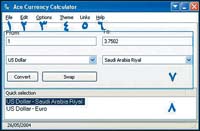
اسم البرنامج:
Ace Currency Calculator
وظيفة البرنامج: برنامج مميز للتحويل ما بين اكثر من 150 عملة.. ويحدث البرنامج بآخر أسعار العملات عبر الإنترنت، وهو مناسب لرجال الأعمال والمهتمين بالسوق الاقتصادي.
حجم البرنامج:1.15 ميغا بايت
رقم النسخة:1.12
سعر الشراء:19.95 دولاراً
البرنامج متوافق مع
Windows 95/98/ME/2000/XP
البرنامج مشترك (أي أنه يمكنك تجربته وهو كامل الوظائف، وتستطيع عند دفع ثمنه الحصول على الإصدارات الأحدث مجاناً، وتلقى دعماً فنياً ) الموقع الرئيسي للبرنامج:
http://www. currencyworld. biz
كما يمكنك تحميله من خلال موقعه الرئيسي من خلال هذا الرابط مباشرة http://www. currencyworld. biz/ acecalc. exe
وظيفة كل زر حسب الترقيم
1 : File قائمة الملفات ومنها يمكنك حفظ النتائج في ملف نصي كما يمكنك طباعتها والاحتفاظ بها.
2 : Edit أدوات التحرير ومنها يمكنك النسخ واللصق كما يمكنك نسخ كافة نتائج التحويل وإزالتها لاحقاً.
3 : Options خيارات البرنامج ومنها يمكنك الوصول إلى الإعدادات للوصول إلى تحديثات البرنامج وتصغير البرنامج ضمن شريط المهام بالإضافة إلى خيارات اللغة وإعدادات البروكسي حتى يقوم البرنامج بالتواصل مباشرة من خلال الإنترنت والتواصل في التعديلات التي تطرأ للعملة في كل لحظة.
4 : Them اختيار الشكل المناسب لإطارات وحدود البرنامج حسب رغبتك.
5 Link : مجموعة روابط خاصة بالموقع ومنها يمكنك تحميل البرنامج وقراءة التعليمات والوصول إلى موقع البرنامج مباشرة بالإضافة إلى الدعم عن طريق البريد الإلكتروني.
6 Help : الملف المساعد للبرنامج للاطلاع على كافة خصائص ومميزات البرنامج كما يمكنك تسجيل البرنامج لحصول على نسخة مرخصة بالإضافة تحديثات البرنامج ومعرفة بعض المعلومات عن البرنامج مثل رقم الإصدارة والمدة المتبقية حتى يلزمك التسجيل.
7 من خلال هذا الخيار يمكنك وضع العملات التي ترغب في تحويلها ويظهر لديك العملة المحول منها والعملة المحول إليها كما تظهر قائمة الدول التي يمكن للبرنامج أن يقوم بتحويل العملات فيما بينها.
8 يظهر ضمن هذا الخيار آخر العملات التي قمت بتحويلها ليسهل الوصول إليها مباشرةً.
طريقة عمل البرنامج
يعتبر هذا البرنامج من البرامج المميزة في متابعة السوق الاقتصادي وتغير العملات بكل لحظة حيث يتم ربطه بالموقع على شبكة الإنترنت ومتابعة الجديد وهو سهل الاستخدام فبعد أن تقوم بتحميل البرنامج من خلال موقعه على شبكة الإنترنت وتقوم بتنصيبه وتثبيته في جهازك وعند اكتمال متابعة المعالج الإرشادي للتنصيب وعند تشغيله فانه ستظهر لديك الواجهة الرئيسية المرفقة للبرنامج ويلزمك أن تكون متصلاً بالإنترنت وكل ما عليك أن تقوم باختيار العملة المحول منها من خلال الخيار رقم ( 7 ) وتحديداً ضمن الخيار (From ) حيث تقوم باختيار الدولة والسعر وسيظهر لديك مباشرة ضمن الخيار(To ) السعر المعادل له في العملة الجديدة ثم تقوم بالنقر على (Convert ) وبالتالي سيقوم بالتحويل أما الخيار
( Swap ) فهو لاختيار العملات الافتراضية للدولار واليورو ولمتابعة آخر التحويلات التي قمت بها فمن خلال الخيار رقم ( 8 ) حتى يسهل عليك الوصول إليها مباشرة وتوفير الوقت والجهد المبذول وللعودة إلى قوائم البرنامج الرئيسية والتي تظهر في الجانب العلوي فانه يمكنك من خلال(File ) وهو الخيار رقم ( 1 ) حيث يمكنك حفظ نتائج تحويل العملات في المفكرة من خلال(Save results ) وكذلك طباعة النتائج (Print results ) كما يمكنك من خلال(Edit ) وهو الخيار رقم ( 2 ) الوصول إلى أدوات التحرير للنسخ(Copy ) واللصق (Paste ) ونسخ كافة نتائج التحويل (Copy resulte to clipboard ) ولإزالتها جميعا (Clear all ) أما من خلال (Option ) وهو الخيار رقم( 3 ) فيمكنك الوصول إلى خيارات البرنامج ومنها الإعدادات(Settings ) حيث يمكنك البحث عن ترقية للبرنامج(Chack fpr upgrade ) بالإضافة إلى تصغير البرنامج ووضعه ضن شريط المهام (Minizmze to system tray ) وكذلك إعدادات البروكسي بحيث يمكنك وضع الملقم الخاص بمزود الخدمة لديك أو استخدام الوضع الافتراضي(Use default settings ) كما يمكنك من خلال الخيارات اختيار اللغة المناسبة مابين الإنجليزية والروسية ومن خلال (Them ) يمكنك اختيار الشكل المناسب لإطارات وحدود البرنامج حسب رغبتك ومن خلال(Link ) يمكنك الوصول إلى روابط مباشرة مع الموقع ومنها زيارة صفحة تحميل البرنامج Download page )) وصفحة التعليمات (Order Page ) والاتصال مباشرة مع موقع البرنامج على شبكة الإنترنت (Contact web page ) كما يمكنك الاتصال مع الدعم الفني للبرنامج من خلال البريد الإلكتروني Write to us )) أما من خلال(Help ) وهو الخيار رقم ( 6 ) فيمكنك الاطلاع على الملف المساعد والتعرف على كافة خصائصه وطريقة عمله وتسجيل البرنامج للحصول على نسخة مرخصة تمكنك من الاستفادة من كافة خدمات البرنامج دون فترة زمنية محددة من خلال وضع الكود اللازم ضمن الخيار (Regster ) كما يمكنك البحث عن تحديث البرنامج من خلال(Check for new version ) ولمعرفة رقم الإصدارة والمدة المتبقية لتسجيل البرنامج فمن خلال(About )
ولمعرفة المزيد عن هذا البرنامج يمكنك من خلال هذا الرابط
http://www. currencyworld. biz
acecalc/
.....
الرجوع
.....
| |
|
|
توجه جميع المراسلات التحريرية والصحفية الى
chief@al-jazirah.com عناية رئيس التحرير
توجه جميع المراسلات الفنية الى
admin@al-jazirah.com عناية مدير وحدة الانترنت
Copyright 2002, Al-Jazirah Corporation, All rights Reserved
| 
